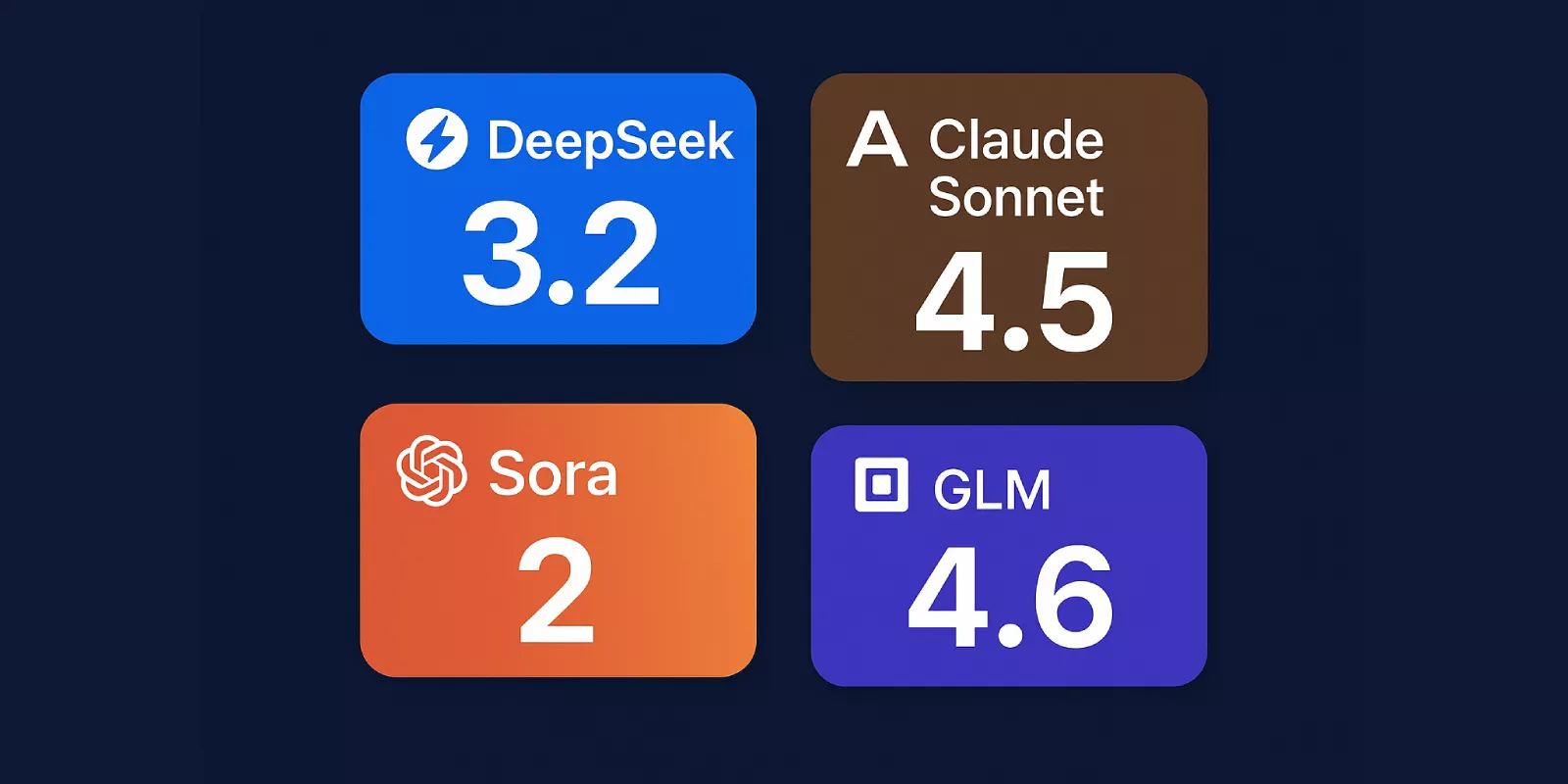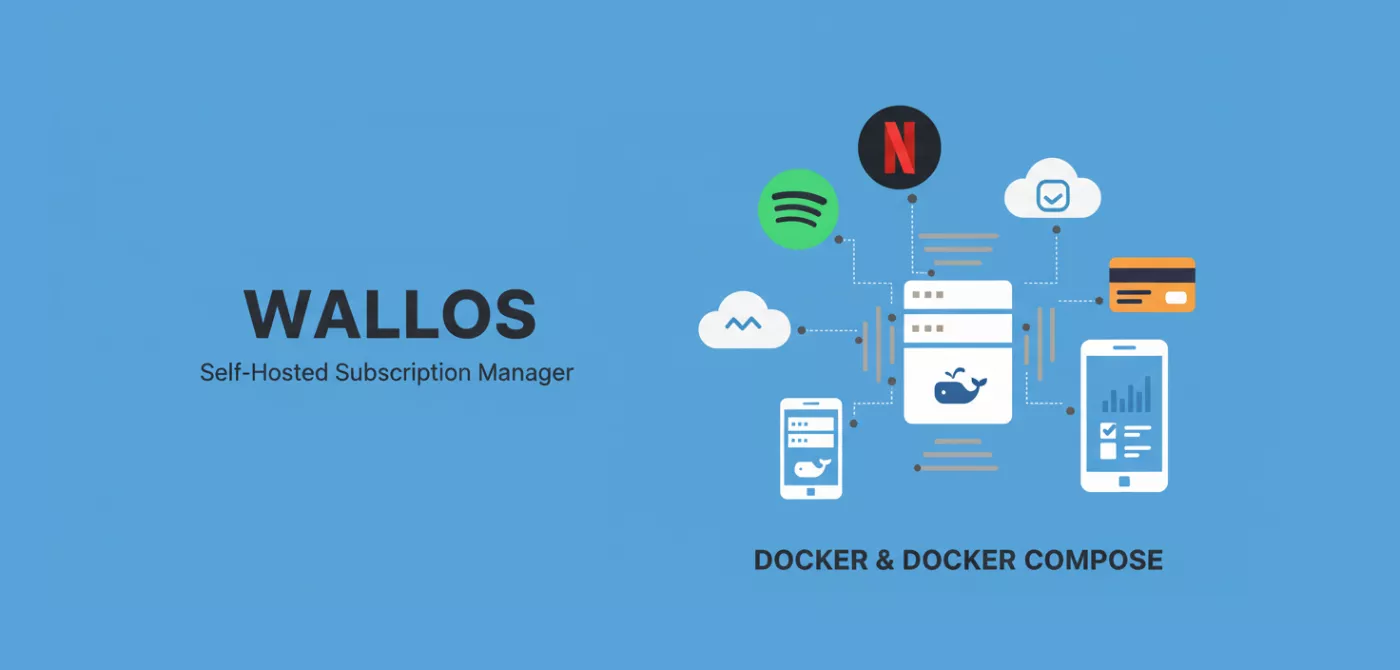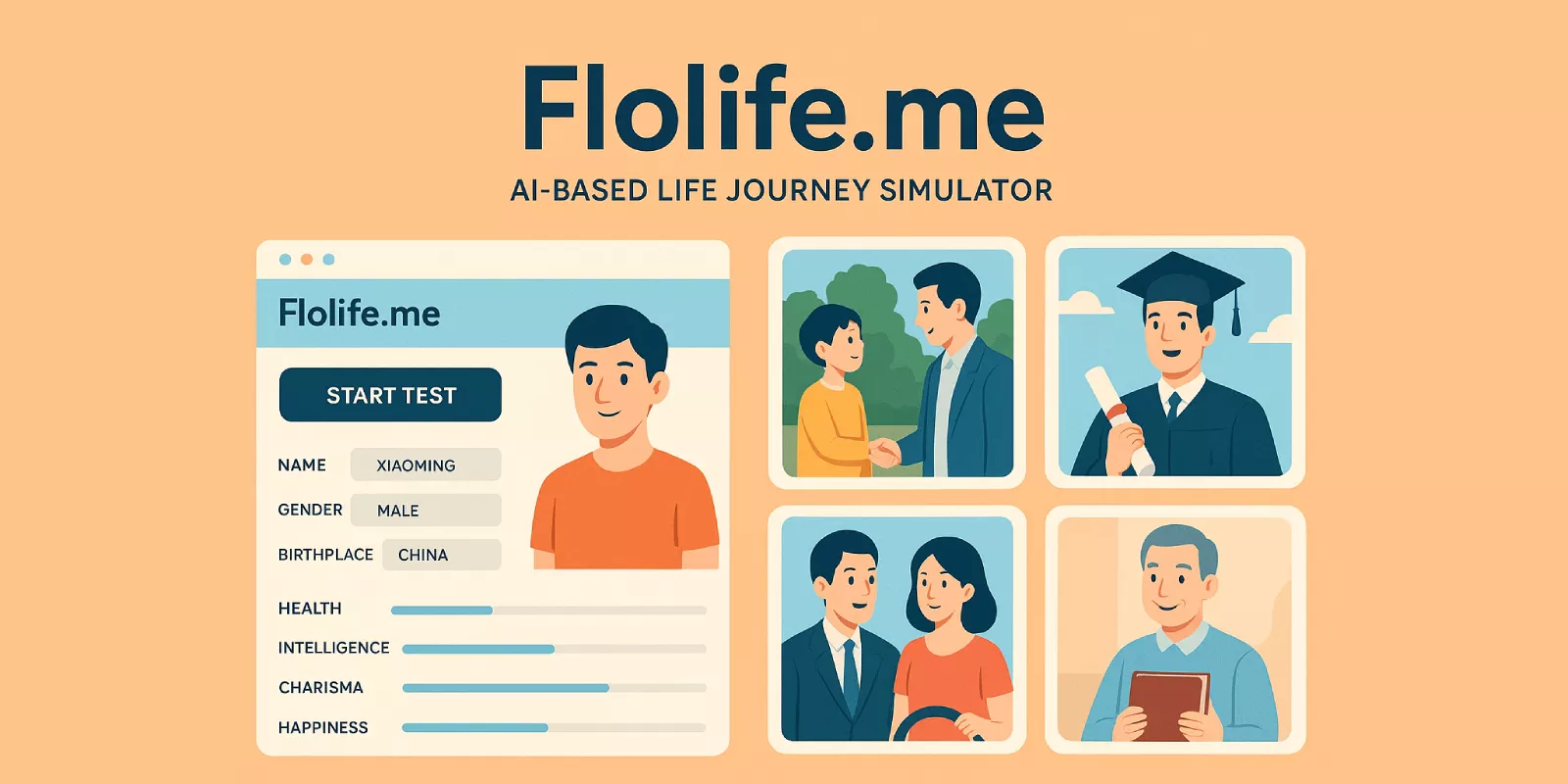Git 技巧:为不同项目配置专属用户信息与 SSH 密钥

Git 技巧:为不同项目配置专属用户信息与 SSH 密钥
Mr. O在日常开发中,我们可能需要同时维护个人项目和工作项目,它们需要使用不同的 Git 用户信息(用户名、邮箱)和 SSH 密钥进行提交与推送。本文将介绍两种核心方法,帮你优雅地管理多个 Git 身份。
首先,我们需要了解 Git 的全局配置,这是所有仓库的默认设置。
1 | # 设置全局默认的用户名和邮箱 |
查看信息
1 | git config user.name |
配置不同的提交作者 (Commit Author)
这部分设置仅影响 git commit 时记录的作者信息。
场景 A:为单个项目设置(简单直接)
如果你只是偶尔需要为某个特定项目使用不同的用户信息,最简单的方法是在该项目目录下执行 git config 命令,它会创建或修改项目内的 .git/config 文件,且优先级高于全局配置。
1 | # 进入你的项目目录 |
场景 B:为特定目录自动切换(一劳永逸)
如果你希望某个目录(如 ~/work/)下的所有 Git 仓库都自动使用同一套用户信息,可以使用 Git 2.13 版本引入的 includeIf 功能,实现智能切换。
第一步:创建专属配置文件
为你的工作身份创建一个独立的配置文件,例如 ~/.gitconfig-work。
1 | # ~/.gitconfig-work 文件内容 |
第二步:修改主配置文件
编辑你的全局 Git 配置文件 ~/.gitconfig,添加 includeIf 指令。它会判断当前仓库是否在你指定的目录下,如果是,则加载对应的配置文件。
1 | # ~/.gitconfig 文件末尾添加 |
gitdir:~/work/:表示该规则适用于~/work/目录及其所有子目录。路径末尾的/很重要。path = ~/.gitconfig-work:指定需要加载的配置文件路径。
设置完成后,所有位于 ~/work/ 目录下的项目都会自动使用 Work Name 作为提交者。
使用不同的 SSH 密钥 (Push Authentication)
user.name 和 user.email 只影响提交记录,而推送到远程仓库(如 GitHub、GitLab)的身份验证则依赖于 SSH 密钥。如果你需要向不同账号下的仓库推送代码,就需要配置多个 SSH 密钥。
第一步:编辑 SSH 配置文件
打开或创建 ~/.ssh/config 文件,为不同的 Git 服务账号设置别名:
1 | # 默认 GitHub 个人账号 |
Host github.com-work:定义一个别名,后续在 Git 远程地址中使用。IdentityFile ~/.ssh/id_rsa_work:指定该别名使用的私钥文件。
第二步:测试 SSH 连接
执行以下命令,测试新配置的 SSH 连接是否成功。
1 | ssh -T [email protected] |
第三步:修改项目远程仓库地址
进入需要使用工作密钥的项目,修改其远程仓库(origin)的 URL,将 github.com 替换为刚才设置的别名 github.com-work。
1 | # 查看当前的远程地址 |
如何验证配置
如果你不确定当前项目最终生效的配置是什么,可以使用以下命令查看,它会清晰地展示配置项的来源。
1 | # 查看所有生效的配置及其来源文件 |
总结
git config user.name/email:决定了谁提交了代码(作者信息)。~/.ssh/config与git remote:决定了你以什么身份推送到远程仓库(认证信息)。
通过组合使用 includeIf 和 SSH config,你可以轻松实现个人与工作环境的无缝隔离,让 Git 管理更加高效和专业。